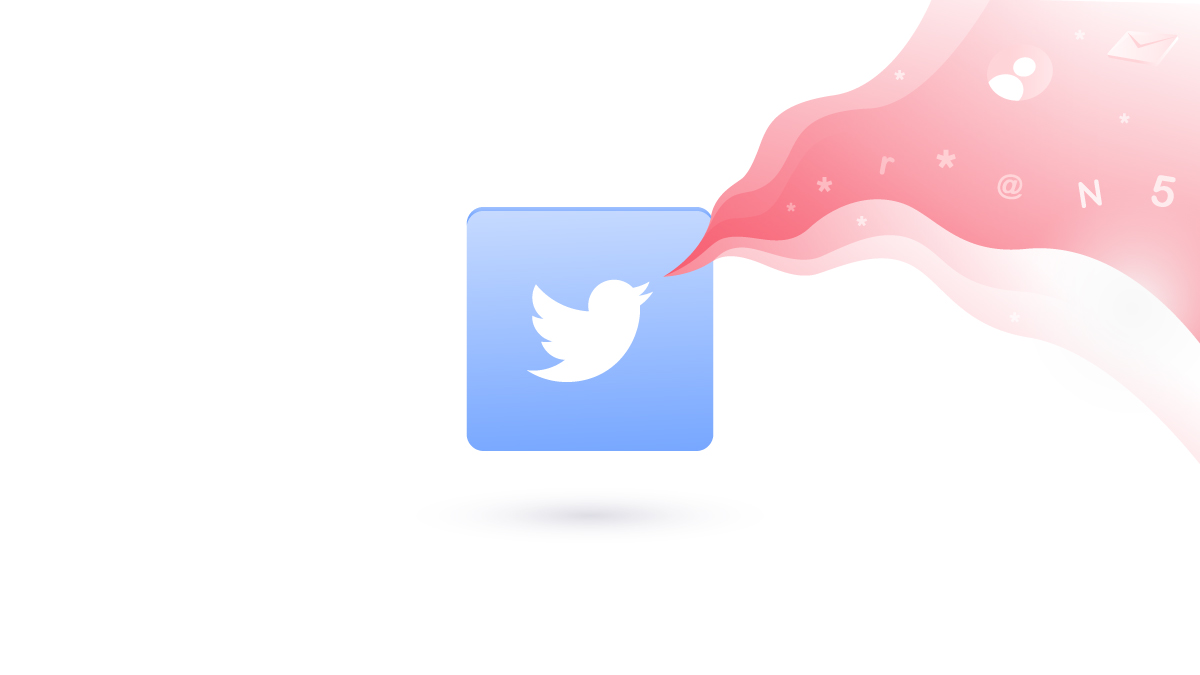Hapus nakal peringatan keamanan Windows Defender
Apa itu peringatan keamanan Windows Defender?
Peringatan Keamanan Windows Defender adalah pesan peringatan pop-up yang memberi tahu Anda bahwa komputer Anda terinfeksi dan tindakan segera diperlukan untuk memperbaiki masalah tersebut. Setelah pengguna mengkliknya, mereka selanjutnya dialihkan ke bagian lain dari penipuan. Penipu berpura-pura menjadi pembantu Windows resmi dan mencoba mengelabui korban agar mengungkapkan beberapa informasi pribadi seperti informasi keuangan atau kredensial masuk, yang biasanya dianggap sebagai pencurian identitas. Ada juga kemungkinan mengeklik tautan teduh akan mengunduh malware langsung ke komputer Anda. Ketika virus trojan horse diinstal, itu menginstal backdoor di komputer Anda, memungkinkan penjahat dunia maya untuk menyusup dengan bebas kapan saja.
Peringatan palsu dibuat khusus agar terlihat persis seperti pesan Windows Defender resmi, menjadikannya contoh penipuan phishing yang sangat berbahaya. Detail kontak apa pun yang ditampilkan dalam pesan akan mengarahkan Anda langsung ke scammer lain.
Peretas dan penjahat dunia maya memanfaatkan sepenuhnya taktik rekayasa sosial untuk membuat jebakan tampak seakurat mungkin.
Mengapa saya mendapatkan peringatan Windows Defender?
Anda mendapatkan peringatan Windows Defender palsu karena Anda mungkin telah mengklik sesuatu yang seharusnya tidak Anda lakukan, membuka tautan berbahaya, atau secara tidak sengaja mengunduh malware yang dikemas dalam file resmi. Jika Anda melihat pop-up Windows Defender palsu, itu berarti malware entah bagaimana telah menyusup ke komputer Anda.
Dengan adware jahat terpasang, peringatan Windows Defender palsu akan tetap ada di komputer Anda tidak peduli berapa kali Anda mencoba menutup jendela atau memulai ulang browser Anda.
Apakah peringatan keamanan Windows Defender sah?
Jika Anda pernah mengkhawatirkan keabsahan pesan atau peringatan Windows Defender, baca dan analisis peringatan tersebut dengan saksama. Ingin Anda mengikuti tautan lain untuk terhubung dengan seseorang? Apakah Anda merasakan dorongan untuk menelepon nomor dan mengobrol dengan pakar keamanan? Apakah bahasa ekstrem digunakan untuk menarik perhatian Anda? Jika jawaban untuk semua pertanyaan di atas adalah ya, kemungkinan itu adalah pesan kesalahan palsu.
Setelah Anda belajar mengenali tanda-tanda ini, Anda dapat menemukan penipuan dengan cukup cepat dan dengan mudah menghindari jebakan digital. Jika Anda masih meragukan diri sendiri, mengapa tidak mencari detail kontak Dukungan Microsoft secara online? Hubungi dan beri tahu mereka tentang penipuan tersebut.
Bagaimana Anda menghapus peringatan keamanan Windows Defender dari komputer Anda?
Berikut adalah beberapa metode berbeda yang dapat Anda gunakan untuk menghapus peringatan Windows Defender:
Tutup paksa peringatan dan mulai ulang komputer
- Klik kanan menu Start dan klik Taskbar.
- Sekarang Anda akan melihat daftar proses yang sedang dilakukan komputer Anda. Identifikasi proses yang tidak Anda kenali dan klik Akhiri Tugas.
- Nyalakan kembali komputer Anda untuk memulai kembali proses, semoga kali ini tanpa pesan penipuan.
Pindai virus dan malware
- Sekarang saatnya menggunakan Windows Defender asli Anda. Aktifkan perangkat lunak dan mulai pemindaian sistem lengkap.
- Windows Defender adalah keamanan bawaan. Sebaiknya Anda juga mengunduh perangkat lunak antivirus pihak ketiga untuk menjalankan komputer Anda untuk kedua kalinya.
Hapus peringatan keamanan Windows Defender dari browser Anda
Peringatan keamanan Windows Defender palsu biasanya tersembunyi di bawah ekstensi browser Anda. Untungnya, menghapus dan menginstal ulang atau mengatur ulang browser Anda ke pengaturan default tanpa ekstensi diaktifkan dan membersihkan cache biasanya menghapus pesan peringatan. Menginstal ulang browser Anda adalah proses yang cepat dan mudah.
- Copot pemasangan browser pilihan Anda dan pastikan tidak lagi ada di komputer Anda.
- Unduh kembali browser (pastikan itu dari sumber yang sah).
- Instal ulang dan buka browser untuk melihat apakah masalah tetap ada.
Berikut cara mengatur ulang Chrome, Microsoft Edge, dan Firefox:
Hapus peringatan keamanan Windows Defender dari Chrome
- Buka Google Chrome dan klik tiga titik vertikal di pojok kanan atas.
- Lihat menu tarik-turun dan klik “Pengaturan”.
- Temukan opsi “Reset Pengaturan” di sebelah kiri dan klik di atasnya.
- Klik “Pulihkan pengaturan ke nilai default aslinya”.
- Konfirmasikan keputusan Anda dan klik “Setel ulang pengaturan”.
Hapus peringatan keamanan Windows Defender dari Microsoft Edge
- Buka Microsoft Edge dan klik tiga titik di pojok kanan atas. Klik pada “Pengaturan”.
- Daftar opsi akan muncul di sisi kiri layar. Klik “Setel Ulang Pengaturan” di bawah.
- Klik “Setel ulang pengaturan ke nilai default”.
- Konfirmasikan keputusan Anda dan klik Reset.
Hapus peringatan keamanan Windows Defender dari Firefox
- Buka Firefox dan klik pada tiga garis horizontal di sudut kanan atas. Klik Bantuan.
- Klik Informasi Pemecahan Masalah Lainnya.
- Di sisi kanan jendela, Anda akan melihat tombol “Refresh Firefox”. klik itu
- Konfirmasikan keputusan Anda dan klik “Segarkan Firefox” untuk terakhir kalinya.
Coba bersihkan cache Anda
Membersihkan cache browser Anda adalah cara lain untuk menghapus perangkat lunak persisten. Namun, ketahuilah bahwa menyetel ulang tembolok dan menghapus kuki peramban dapat mengganggu beberapa opsi kenyamanan daring. Misalnya, cookie situs web mengingat istilah Anda yang paling banyak dicari di situs web atau nama pengguna Anda sehingga Anda tidak perlu mengetiknya lagi setiap saat.
Berikut adalah panduan yang seharusnya memberi tahu Anda cara menghapus cache di browser favorit Anda.
Semoga setelah memindai dan membersihkan komputer dan browser Anda, peringatan itu akan hilang.
Bagaimana cara melindungi PC saya dari virus?
Pengetahuan adalah kekuatan dalam hal ancaman dunia maya. Kemampuan untuk menemukan dan menghindari scam adalah keamanan terbaik. Namun, kita semua membutuhkan uluran tangan.
Sedangkan untuk virus, Peringatan Keamanan Windows Palsu cukup kecil dan juga cukup mudah untuk dihapus. Ada ancaman yang jauh lebih berbahaya di luar sana, dan Anda sebaiknya melindungi privasi online Anda dengan NordVPN. NordVPN melindungi koneksi Anda dan mencegah pengintai memata-matai aktivitas Anda.
NordVPN juga dilengkapi dengan fitur Threat Protection. Ekstensi keamanan ini secara otomatis mencegah Anda memasuki situs web berbahaya yang terinfeksi malware dan bahkan memindai semua file yang baru diunduh dari malware dan segera menghapus file berbahaya jika disusupi.
Apakah Anda ingin membaca lebih lanjut?
Dapatkan berita dan tips terbaru dari NordVPN.
Kami tidak mengirim spam dan Anda dapat berhenti berlangganan kapan saja.